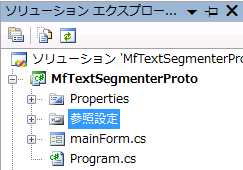[0]mitc - 日記
2007/06/19(火)C#から形態素解析器のMeCabを呼び出してみた
| 環境 |
|---|
| OS | Windows Vista |
|---|
| Visual Studio | 2005 + Vistaパッチ |
|---|
| MeCab | 0.96win |
|---|
| C# | 2.0 |
|---|
| MeCabSharp | 1.0.0.0 |
|---|
2007/11/24追記:
MeCabSharpのバージョンが上がってMeCab0.96に対応しました.
説明の一部は,そのままでは適用できない可能性があります.
2008/01/08追記:
MeCabのライセンスについての記述が間違っていたので修正しました.
GPL→GPL/LGPL/BSDのトリプルライセンス
thx: はてなブックマークのghostbass氏
2008/11/08追記:
MeCabSharpのサイトが移転していたのでURLを変更(移転先ページ)
■ MeCab
MeCabとは,京都大学情報学研究科とNTTコミュニケーションNTTコミュニケーション科学基礎研究所が共同で開発したオープンソースの形態素解析器です*1.
GPLで配布されているので完全にフリーで安心して使えるGPL,LGPL,BSDの中から好きなライセンスを選択できる上に,2007年現在広く使われている既存の形態素解析器であるChasenよりも圧倒的に高速なのが利用者からみた特徴です*2.
(補足: MeCab本体と一緒に配布されている形態素解析に用いるIPA辞書のライセンスについて「ipadicのライセンスの件 - mir the tritonn」)
このMeCabをC#から使う方法をメモします.
(形態素解析器については,メモを参照です.)
このエントリは,MeCabをインストール済みと仮定して進みます.
MeCabのインストールは,公式サイトからダウンロードしてインストーラの指示に従うだけなので特に注意すべき点はありません*3.
*1 : 公式サイトより
*2 : 研究者から見た特徴はまた違うことでしょう.詳しくはMeCabの公式サイトを参照のこと
*3 : Windows版の最新版をダウンロードしてくるようにしましょう……くらいです
■ あらまし
MeCabは,単体ではコマンドラインベースで動作するアプリケーション*4です.
この機能を自作プログラムから使うには,標準入出力を経由してアプリケーション越しにデータをやり取りする方法もありますが,やはり関数などを直接コードから呼び出せた方が便利です.
そこで,MeCabの配布物にはlibmecab.dllというDLLファイルが付属しています.
しかし,これはC++で作成されているためにC++以外の言語から呼び出すには何らかのクッションが必要になります.
公式サイトには,
各種スクリプト言語バインディング(perl/ruby/python/java/C#)
と書かれているんですが,なんとこの中でC#だけは配布されていません*5.
Swigというツールで自動的に生成するための定義ファイルは付属しているんですが,基本的にLinux*6が必要な上に私の技術力ではうまく生成できませんでした.
C++で作成されているので,きちんとインタフェースを定義してやればC#でラッパクラスを作れるはずなのですが,これも私の技術力では…….
そんなわけで,親切な方々がC#からlibmecab.dllを使うためのラッパクラスを配布して下さっています.
それが,MeCab.NETとMeCabSharpです.
どちらも違う作者の方が配布しているのですが,とても有り難いことです.
というわけで,ここでの「C#からMeCabを呼び出す」とは,「C#からlibmecab.dllの機能を使う」ということです.
*4 : WIndows版でもLinux版でも
*5 : 配布してくれたらいいのに……
*6 : もしくはUnix
■ MeCabSharpを使用可能にする
2008/11/12現在、iconv.dllは必要無くなってるかも。未確認。確認したら書き直します
配布ページからダウンロードリンクを辿って配布物をダウンロードしましょう.
ダウンロードしたアーカイブを展開してみるとわかりますが,中身はVisual Studio 2005のソリューションです.
配布ページの記述によると,その中で必要なファイルは
MeCab.dll (mecabラッパーDLL)
MeCabSharp.dll (mecabラッパーブリッジDLL)
libmecab.dll (mecabから持ってきてね)
iconv.dll (同上)
の4種類であるそうです.
このうちMeCab.dllとMeCabSharp.dllは,展開したファイルの中に含まれています.
"/MeCab.dll"と"/bin/Release/MeCab.dll","/bin/Release/MeCabSharp.dll"です.
"MeCabをインストールしたフォルダ/bin/libmecab.dll"にあるファイルです.
iconv.dllは,配布ページの記述によると,
mecabから持ってきてね
とのことですが,実は2007/02/24にMeCabのWindows版が更新され,iconv.dllが同梱されなくなりました*7.
そこで,KaoriYa.netからiconv.dllを入手します.
次の二種類のDLLが配布されていて,どちらを使うべきか迷います.
- Libiconv DLL 1.10-20060516 for Windows
- Libiconv DLL 1.9.1 for Windows
とりあえず私は修正が施されている上の1.10-20060516を使ってみましたが,特に問題はありませんでした.
気になる場合は両方試してみるといいと思います.
*7 : 実は,この関係で現在のMeCabSharpはMeCabの全機能を利用できないと思われます.MeCabSharpの完成後に追加された関数がありますので.しかし,簡単に使う分には問題無いはず.
■ MeCabSharpを使う
必要な4種類のファイルを取得すれば,準備は完了です.
試しに使ってみましょう.
基本的にはVisual StudioでC#のプロジェクトを作成し,そこからMeCab.dllを参照するようにします.
残りの3種類のdllは,PATHが通っている場所に配置します*8.
1. C#のプロジェクトを作る
種類が色々ありますが,Windowsアプリケーションでも何でもいいです.
2. MeCab.dllの配置
MeCab.dllをプロジェクトのフォルダのルートに配置します*9.
プロジェクトのフォルダのルートは,プロジェクトを作ったフォルダ*10で,プロジェクト名.csprojがある所です.
追記:
どうもこれは嘘っぽいです.
必要なのは,次の二点.
- MeCabSharp.dllを参照に追加すること
- MeCab.dll,iconv.dll,libmecab.dllが参照できる位置に存在すること
MeCabSharp.dllについては,次項で説明します.
MeCab.dllとiconv.dll,libmecab.dllは,例えば最初からPATHが通っているWINDOWS/system32に入れるとか,作成中プロジェクトの/bin/Debugに入れるとかするのが良さそうです.
他の方法が無いか試してみましたが良くわかりませんでした.
オススメは,開発に使うようなdllをまとめて置いておくようなフォルダを作ってそこにPATHを通し,MeCab.dll,iconv.dll,libmecab.dllをそこに入れておくことです.
配布時には実行ファイルと一緒に配布すればOK.
3. 参照を追加する
やり方は色々ありますが,【ソリューションエクスプローラ→参照設定→右クリック→参照の追加】が一番簡単だと思います.
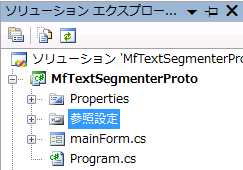
図 ソリューションエクスプローラと参照設定
この方法で,参照の追加ダイアログが表示されます.

図 参照の追加ダイアログ
参照の追加ダイアログが開いたら,参照タブを選択して手順1で配置したMeCabSharp.dllを選択し,OKをクリックして下さい.
ソリューションエクスプローラの参照設定ツリー下にMeCabSharpがあらわれれば成功です.

図 参照追加後の参照設定
これで準備は完了です.
サンプルといっても凄く簡単です
MeCab.Tagger mecab = new MeCab.Tagger();
string result = mecab.parse("形態素解析器MeCabを使うテストです");
これだけで形態素解析結果と同じ文字列を取得できます.
MeCabに引数を渡したい場合は,Taggerのコンストラクタで指定します.
ちなみに,上の文字列を解析した結果は,次のようになります.
形態素 名詞,一般,*,*,*,*,形態素,ケイタイソ,ケイタイソ
解析 名詞,サ変接続,*,*,*,*,解析,カイセキ,カイセキ
器 名詞,接尾,一般,*,*,*,器,キ,キ
MeCab 名詞,一般,*,*,*,*,*
を 助詞,格助詞,一般,*,*,*,を,ヲ,ヲ
使う 動詞,自立,*,*,五段・ワ行促音便,基本形,使う,ツカウ,ツカウ
テスト 名詞,サ変接続,*,*,*,*,テスト,テスト,テスト
です 助動詞,*,*,*,特殊・デス,基本形,です,デス,デス
EOS
最初の見出し語と品詞名の間はタブで,改行コードはLFです.
後は普通にCSV形式なので煮るなり焼くなり.
*8 : 余談ですが,私はsystem32などに入れるよりも自分用のdllフォルダを作ってそこにパスを通す方が好きです.
*9 : 必須じゃないかも
*10 : ソリューションでは無いので注意.ソリューションのフォルダの直下にプロジェクトのフォルダがあります
■注意点
MeCabSharpの配布物にMeCab.dllとMeCabSharp.dllが含まれているのですが,
なぜか私の環境では,うまく動きませんでした.
どううまく動かなかったかと申しますと,解析はできて文字列も返ってくるのですが,アプリケーションの終了時にMDA*11がFatalExceptionEngineErrorを吐いてしまう問題が発生しました.
色々試してうまくいかなかったので諦めかけていたんですが,配布ページに載っている方法でMeCabSharp.dllとMeCab.dllをコンパイルし直したらうまくいきました.
配布物に同梱してあるファイルでうまくいくならそれにこしたことがないですが,うまくいかなかった場合はご自身の環境で再コンパイルしてみてはいかがでしょうか.
基本的にC#からMeCabを使おうとしている時点でVisualStudioは入っているはずなので,配布ページに載っているコンパイル手順はうまくいくはずです.
どちらも,コマンドプロンプトを起動*12して,MeCabSharpのフォルダに入って配布ページに書いてあるコマンドを実行すればOKです.
この時,libmecab.dllとiconv.dllもMeCabSharpのフォルダに入れておく必要があります.
解析に使うクラスは,TaggerであってMecabではありません.
この記事を書いた時のMeCabSharpは,バージョンが1.0.0.0でしたが,8/10に1.1.0.0にバージョンアップしてMeCab0.96に対応したようです.
このバージョンでは,少なくともWindowsVista/x86環境では再コンパイルが必要ありませんでした.
ただ,以前から使っている方はMeCab(libmecab.dll)のバージョンも0.96に上げた方がいいでしょう.
気になったこと
2007-11-16 - へっぽこSE m-tanakaの日記
この記事によると,
ループの中でTagger.parse()を繰り返し呼ぶとMeCabがエラーで落ちてしまった。
(とりあえず、毎回Taggerのインスタンスを生成することで回避できた)
とのことですが,私の環境では出ませんでした.何でだろう…….
テストに使ったコード
Tagger myTagger = new Tagger();
for (int lci = 0; lci < 5; lci++)
{
string test = myTagger.parse("何か入力文");
}
*11 : Managed Debugging Assistants
*12 : Windows XPなら【スタート→ファイル名を指定して実行→cmd】,Windows Vistaなら【左下のWindowsマーク→検索の開始→cmd】
[2]コメントを書く
■コメント(3件)
■トラックバック(1件)
[9]ログイン
[*]検索